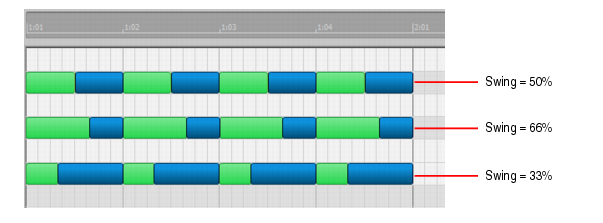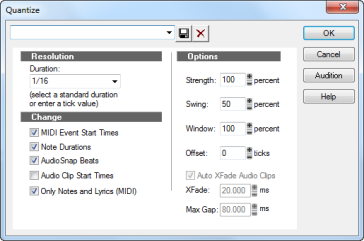Très peu de musiciens savent jouer parfaitement en rythme. On a tendance à jouer les notes légèrement en décalage avec le tempo ou à faire durer certaines notes plus longtemps que souhaité. Les commandes Quantiser vous aident à corriger ces inexactitudes rythmiques.La commande Traitements > Quantiser permet d'ajuster le point de départ et la durée des notes sélectionnées, de manière à les aligner sur une grille dont la trame est fixe.La résolution désigne l'espacement de la grille. Vous pouvez sélectionner n'importe quelle valeur comprise entre une ronde et un triolet de triples croches. Vous pouvez aussi spécifier la résolution en tics d'horloge. La règle générale consiste à régler la résolution sur la note la plus courte de la région de quantisation. Si vous quantisez une suite de doubles croches, réglez la résolution sur la double croche. Si vous quantisez un mélange de croches et de doubles croches, la résolution doit également être réglée sur la double croche. Sur la base temporelle par défaut de 480 PPQ, 480 tics correspondent à une résolution à la noire.Lorsque vous utilisez la commande Quantisation groove, Music Creator pose une grille à la résolution souhaitée sur les notes du groove. Par exemple, si le groove contient uniquement des noires, mais que vous sélectionnez une résolution de l'ordre de la double-croche, Music Creator établira la grille en divisant les noires en quatre sections égales. Là où le fichier groove ne contient pas de notes, Music Creator établit une grille à la résolution souhaitée.L'oreille humaine est habituée aux légères imperfections commises par la plupart des musiciens. Si vous quantisez un projet de sorte que toutes les notes soient parfaitement jouées au bon moment, le résultat risque de sembler mécanique ou rigide. En réponse à ce problème, Music Creator vous permet de définir la force du réglage. Une force de 100 pour cent signifie que toutes les notes sont décalées de façon à respecter une synchronisation parfaite, tandis qu'une force de 50 pour cent déplace toutes les notes de moitié vers la position idéale. Vous êtes ainsi libre de jouer avec la synchronisation.Lorsque vous quantisez la portion d'un projet, vous ne souhaitez pas nécessairement ajuster les notes situées très loin de la grille. Le paramètre d’ouverture ou de sensibilité vous permet de déterminer la distance minimale séparant la note de la grille pour qu'il y ait quantisation.Il est possible de limiter les commandes Quantiser à certains types d’événements (notes, paroles et/ou clips audio). Quand vous sélectionnez cette option, Music Creator ne modifie pas les autres événements (les contrôleurs, par exemple).
Tip - Searching Documentation
Tip: To search for a specific topic, type your search query in the Search Cakewalk.com field at the top right of this page.
When the search results appear, click which product's documentation you would like to search to filter the search results further.
Note - Using Offline Help
Note: If you prefer to always use offline Help, go to Edit > Preferences > File > Advanced in your Cakewalk software and select Always Use Offline Help.
If you are not connected to the internet, your Cakewalk software will default to showing offline help until an internet connection becomes available.